Le risorse sono tutti gli elementi all'interno di un modulo in Il lavoro in classe. I tipi di risorse supportati sono:
-
File
-
Assegnazioni
-
Pagine del blocco appunti di OneNote per la classe
-
Collegamenti
-
Canali di Teams
Note:
-
Il lavoro in classe è disponibile solo in Teams di classe.
-
È possibile aggiungere fino a 48 risorse per modulo.
Contenuto dell'articolo
Aggiungere una pagina del blocco appunti della classe
Spostare una risorsa (qualsiasi tipo)
Aggiungere un file
I file esistenti possono essere copiati in Il lavoro in classe da OneDrive, da un altro team o caricati da un dispositivo. I nuovi file possono essere creati direttamente all'interno di Il lavoro in classe.
-
Passare al team di classe desiderato, quindi selezionare Il lavoro in classe.
-
Passa al modulo desiderato, seleziona + > File.
-
Selezionare il percorso in cui copiare un file esistente o Nuovo file.
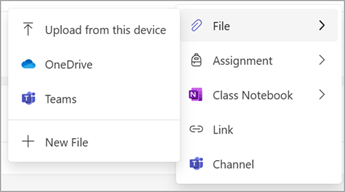
Note:
-
Tutti i file verranno copiati dalla posizione originale in Il lavoro in classe.
-
I file in un modulo pubblicato vengono letti solo agli studenti (i file in una bozza non sono visibili agli studenti).
-
I tipi, i nomi e le dimensioni dei file sono soggetti alle restrizioni e alle limitazioni di SharePoint.
Aggiungere un'attività
Le attività nello stesso team possono essere aggiunte a un modulo. È possibile ricreare le attività di altri team di classe. Le nuove attività possono essere create direttamente all'interno di Il lavoro in classe.
-
Passare al team di classe desiderato, quindi selezionare Il lavoro in classe.
-
Passa al modulo desiderato, seleziona + > Esercizio.
-
Selezionare l'opzione desiderata.
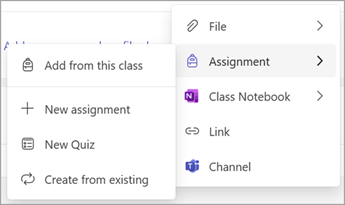
Note:
-
Un'attività può essere aggiunta a un solo modulo.
-
Per altre informazioni sulla creazione di una nuova attività, vedere Creare un'attività in Microsoft Teams.
-
La visibilità delle attività per gli studenti è controllata all'interno dell'attività e non dallo stato del modulo Il lavoro in classe.
Aggiungere una pagina del blocco appunti della classe
Le pagine del blocco appunti della classe dello stesso team possono essere aggiunte a un modulo. Le nuove pagine del blocco appunti per la classe possono essere create direttamente all'interno di Il lavoro in classe.
-
Passare al team di classe desiderato, quindi selezionare Il lavoro in classe.
-
Passare al modulo desiderato, selezionare + > blocco appunti della classe.
-
Selezionare l'opzione desiderata.
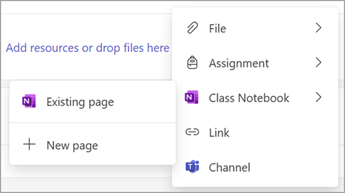
Note:
-
Il contenuto del blocco appunti della classe può essere aggiunto solo se il blocco appunti per la classe è configurato. Vedere Usare il blocco appunti per la classe in Teams.
-
Sono supportate solo le pagine all'interno della sezione Raccolta contenuto del blocco appunti della classe.
-
La visibilità del contenuto del blocco appunti della classe per gli studenti è controllata all'interno del blocco appunti della classe e non dallo stato del modulo Il lavoro in classe.
Aggiungere un collegamento
-
Passare al team di classe desiderato, quindi selezionare Il lavoro in classe.
-
Passa al modulo desiderato, seleziona + > Collegamento.
-
Immettere l'indirizzo Web e, facoltativamente, modificare il titolo e l'icona del sito Web.
Nota: Sono supportati solo i collegamenti sicuri (a partire da https).
Aggiungere un canale di Teams
I canali dello stesso team possono essere aggiunti a Il lavoro in classe.
-
Passare al team di classe desiderato, quindi selezionare Il lavoro in classe.
-
Passa al modulo desiderato, seleziona + > Canale.
-
Seleziona il canale desiderato, quindi aggiungi.
Note:
-
Sono supportati solo i canali standard di Teams. Non è possibile aggiungere canali privati o condivisi a Il lavoro in classe.
-
I canali standard di Teams e il contenuto all'interno sono visibili a tutti gli studenti e non controllati dallo stato del modulo Il lavoro in classe.
Spostare una risorsa (qualsiasi tipo)
Le risorse possono essere riorganizzate all'interno di un modulo o spostate in un altro modulo trascinando una risorsa nella posizione desiderata.
La risorsa può anche essere spostata in un modulo diverso selezionando Altro > Spostain un modulo diverso.
Rinominare una risorsa (qualsiasi tipo)
-
Passare al team di classe desiderato, quindi selezionare Il lavoro in classe.
-
Passa alla risorsa desiderata, quindi seleziona Altro > Modificanome visualizzato.
Nota: Ad eccezione delle assegnazioni, i nomi delle risorse non vengono aggiornati se il nome dell'origine cambia. Ad esempio, se una pagina del blocco appunti per la classe viene rinominata in Blocco appunti per la classe, non verrà aggiornata automaticamente in Il lavoro in classe.
Eliminare una risorsa (qualsiasi tipo)
-
Passare al team di classe desiderato, quindi selezionare Il lavoro in classe.
-
Passare alla risorsa desiderata, quindi selezionare Altro > Elimina risorsa.
Note:
-
I file e i collegamenti verranno eliminati definitivamente.
-
Le attività, le pagine di OneNote e i canali di Teams possono comunque essere accessibili nelle rispettive app/posizioni all'esterno di Il lavoro in classe, ma non saranno più visibili in Il lavoro in classe.










